Comment ajouter des extensions à Chrome
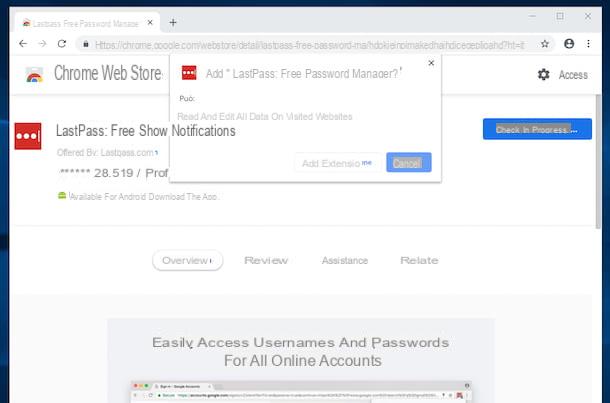
Pour commencer, découvronscomment ajouter des extensions à chrome profitant de la Chrome Web Store, c'est la boutique officielle du navigateur Google, à travers laquelle vous pouvez installer les modules complémentaires de votre intérêt en toute sécurité. La procédure est valable pour les deux Windows que, pour MacOS e Linux.
Tout d'abord, démarrez Chrome sur votre ordinateur et accédez à la page d'accueil du Chrome Web Store. Ensuite, recherchez l'extension que vous souhaitez installer, en tapant son nom dans le champ approprié situé en haut à gauche, et sélectionnez le résultat pertinent parmi les suggestions qui vous sont proposées.
Alternativement, vous pouvez faire une recherche par catégorie, pour la fonctionnalité ou pour les évaluations, en sélectionnant l'option qui vous intéresse dans la barre latérale gauche, puis en cliquant sur le module complémentaire que vous souhaitez ajouter au navigateur.
Sur la page dédiée à l'extension qui vous est présentée à ce stade, cliquez sur le bouton Ajouter que vous trouvez en haut à droite, puis confirmez vos intentions en appuyant sur le bouton Ajouter une extension attaché à la bannière que vous voyez apparaître en haut de l'écran. Une fois l'installation terminée, une notification spécifique s'affichera dans la partie supérieure droite de la fenêtre du navigateur.
Si vous avez des doutes, vous pouvez toujours supprimer l'extension installée en cliquant sur le bouton avec i trois points verticalement situé dans la partie supérieure droite de la fenêtre Chrome, en sélectionnant l'élément Autres outils dans le menu qui s'affiche puis que extension. Dans l'onglet qui s'ouvrira, localisez l'extension que vous souhaitez supprimer et cliquez sur le bouton supprimer par due volte consécutive.
Si, au lieu de supprimer une extension, vous souhaitez simplement la désactiver, passez à SUR l'interrupteur correspondant. Si vous avez des doutes, retournez simplement l'interrupteur vers le haut ON, pour réactiver le module complémentaire.
Comment ajouter manuellement des extensions à Chrome
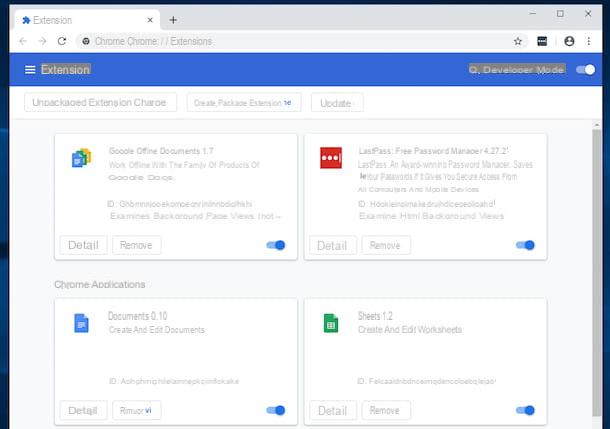
L'extension qui vous intéresse n'est-elle pas officiellement distribuée sur le Chrome Web Store ? Ensuite, il peut être utile de savoir comment ajouter manuellement des extensions à Chrome. Les étapes à suivre ne sont pas complexes, mais vous devez être très prudent. Installez les extensions manuellement uniquement lorsque cela est strictement nécessaire et uniquement lorsque vous connaissez leur origine exacte. En installant des extensions provenant de sources non certifiées (donc pas du Chrome Web Store), vous pourriez rencontrer des logiciels malveillants qui peuvent voler vos données sans autorisation. Alors ne me dis pas que je ne t'ai pas prévenu !
Après avoir apporté les précisions nécessaires ci-dessus, rentrons dans le vif du sujet et découvrons, ensemble, quelles sont les étapes à suivre pour installer manuellement les extensions Chrome. Tout d'abord, démarrez Chrome sur votre ordinateur et téléchargez l'extension que vous souhaitez installer.
Les extensions en dehors du Chrome Web Store sont distribuées dans. Format CRX, vous devez donc d'abord les extraire puis les convertir en une archive compressée dans Code postal. Pour ce faire, vous pouvez vous appuyer sur le site Extracteur CRX. Connecté donc à la page d'accueil du site que je vous ai signalé tout à l'heure, cliquez sur le bouton Commençons, appuie sur le bouton Choisir le fichier et sélectionnez le fichier CRX de l'extension que vous avez téléchargée.
Une fois la transformation terminée, appuyez sur le bouton pour procéder à la Télécharger de l'archive compressée renvoyée. Une fois le téléchargement terminé, extrayez l'archive ZIP obtenue n'importe où sur votre ordinateur. À ce stade, cliquez sur le bouton avec i trois points verticalement situé dans la partie supérieure droite de la fenêtre Chrome, sélectionnez l'élément Autres outils dans le menu qui s'affiche puis que extensions.
Dans l'onglet qui s'ouvre, faites apparaître ON l'interrupteur situé à côté de l'article mode développeur présent en haut à droite, cliquez sur le bouton Télécharger l'extension non emballée en haut et sélectionnez le dossier de l'archive extraite précédemment sur votre ordinateur. Attendez ensuite que la procédure d'installation de l'extension tierce soit terminée et vous pouvez enfin commencer à l'utiliser.
En cas de doute, vous pouvez toujours désinstaller l'extension en procédant de la même manière que je l'ai indiqué dans la dernière partie de l'étape précédente de ce tutoriel, les opérations à effectuer sont identiques.
Comment ajouter des extensions à Android Chrome
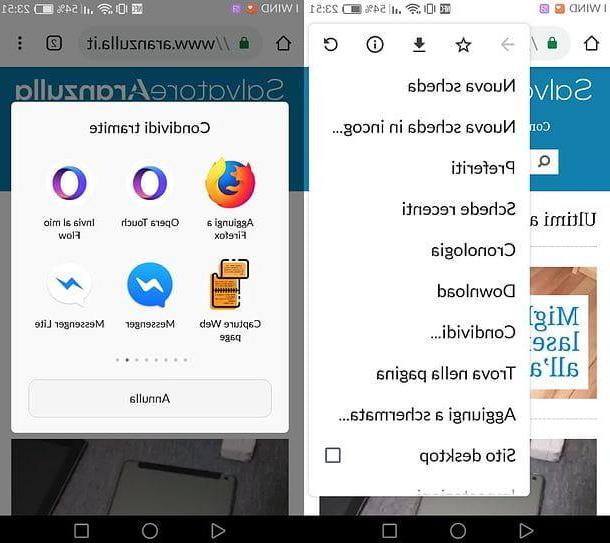
Chrome est également disponible pour Android, sous la forme d'une application souvent pré-installée sur les bornes du robot vert, mais dans ce cas il n'est pas possible d'ajouter des extensions destinées comme telles.
La seule chose que vous pouvez faire, si vous ne voulez pas vous tourner vers des navigateurs tiers prenant en charge les extensions, est de profiter de la menu de partage Chrome, où vous pouvez trouver des liens vers toutes les applications installées sur votre appareil et, par conséquent, certaines des fonctions que ces derniers peuvent exécuter sur le site Web affiché dans le navigateur.
Par exemple, avec les applications de réseaux sociaux, vous pouvez partager le lien de la page affichée dans Chrome ; avec les applications de capture d'écran, vous pouvez prendre une capture d'écran de la page affichée dans le navigateur, etc.
Pour appeler le menu de partage Chrome, il vous suffit d'afficher la page qui vous intéresse dans le navigateur, appuyez sur l'icône avec le trois points situé en haut à droite et sélectionnez l'élément Partager sur les médias sociaux dans le menu qui s'ouvre.
Une fois cela fait, sélectionnez l'icône de l'application avec laquelle vous souhaitez opérer sur la page affichée et c'est tout.
Comment ajouter des extensions à Chrome iOS
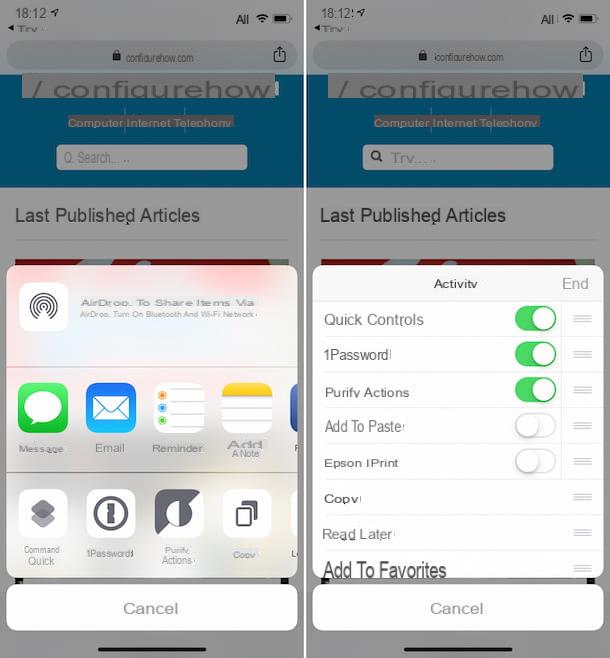
Aussi pour iOS l'application Chrome est disponible mais, à l'instar de ce qui a été indiqué pour Android à l'étape précédente, le navigateur ne permet pas d'installer les extensions comme il est possible de le faire avec la version informatique.
La variante du navigateur pour iPhone et iPad permet cependant de profiter, via le menu de partage, de certaines fonctions mises à disposition par les applications installées sur l'appareil utilisé.
Pour y accéder, démarrez Chrome sur votre iPhone ou iPad, appuyez sur le bouton pour le partage (celui avec le carré et la flèche) situé sur la barre d'adresse et sélectionnez l'extension qui vous intéresse dans la partie inférieure du menu qui s'affiche à l'écran.
Si vous ne voyez pas l'extension d'une application particulière installée sur votre appareil, appuyez sur l'élément Autre attaché au menu affiché et fait apparaître ON l'interrupteur que vous trouvez à côté de son nom dans le menu supplémentaire qui apparaît, puis appuyez sur l'élément Fins.
Comment ajouter des extensions Chrome sur d'autres navigateurs
Utilisez-vous d'autres navigateurs que Chrome et souhaitez-vous savoir s'il existe un moyen d'y installer des extensions de navigateur Google Home ? Pas de problème, je peux aussi vous expliquer cela. La chose est faisable aussi bien sur Firefox que de Opera, il suffit de mettre en pratique quelques "trucs" spéciaux. Pour en savoir plus, veuillez continuer à lire.
Firefox
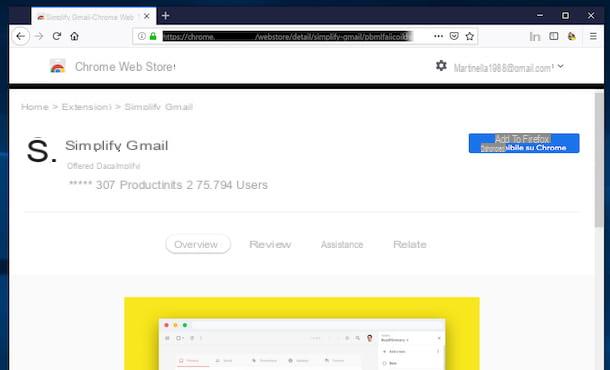
Si vous souhaitez comprendre comment ajouter des extensions Chrome dans Firefox, le premier pas que vous devez faire est d'installer un module complémentaire spécial dans le navigateur capable d'effectuer la conversion dont vous avez besoin. Le module complémentaire auquel je fais référence s'appelle Chrome Store Foxified et peut être téléchargé et installé à partir de la boutique officielle Firefox.
Cependant, gardez à l'esprit qu'il s'agit d'un module complémentaire expérimental, dont le développement a été interrompu et que toutes les extensions disponibles pour Chrome ne fonctionnent pas réellement avec Firefox. De plus, pour l'utiliser, vous devez créer un Synchronisation du compte, comme je vous l'ai expliqué dans mon guide sur la façon de télécharger et d'utiliser Mozilla Firefox, ou, si vous en avez déjà un, connectez-vous dessus dans le navigateur.
Ceci dit, pour l'utiliser, ouvrez Firefox sur votre ordinateur, rendez-vous sur la page web dédiée à l'add-on, cliquez sur le bouton Ajouter à Firefox, alors là-dessus Installer présent dans la bannière qui s'affiche en haut et, pour conclure, appuyez sur le bouton OK, en réponse à l'avertissement qui est apparu en haut à droite indiquant le fait que l'installation a réussi.
Une fois l'installation terminée, rendez-vous sur la page d'accueil du Chrome Web Store, recherchez l'extension que vous souhaitez installer en suivant les instructions sur la marche à suivre que je vous ai données à l'étape au début du guide, cliquez sur son nom et appuie sur le bouton Ajouter à Firefox, présent en haut à droite. Ensuite, cliquez sur le bouton Installer qui vous est montré dans la bannière ci-dessus et c'est tout.
Au cas où vous auriez des doutes, vous pouvez supprimer les extensions Chrome installées dans Firefox en cliquant sur le bouton avec le trois lignes horizontalement situé en haut à droite, en sélectionnant l'élément Composants supplémentaires dans le menu qui s'affiche, alors extensions situé sur le côté gauche du nouvel onglet affiché et en appuyant sur le bouton supprimer situé à côté du nom du module complémentaire. Pour procéder à la désactivation simple, cependant, il suffit de cliquer sur le bouton désactiver.
Opera
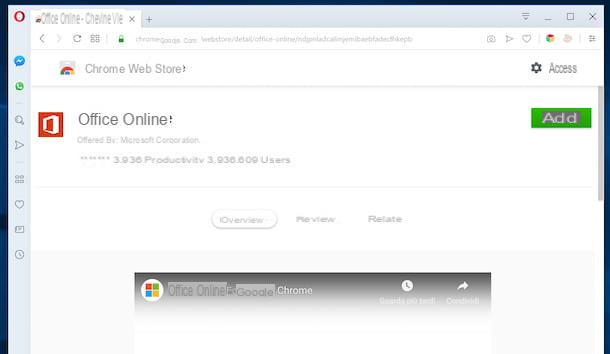
Vous utilisez le navigateur Opera et vous aimeriez comprendre comment installer les extensions Chrome dans ce dernier ? Ensuite, vous devez vous fier à l'extension Télécharger l'extension Chrome, qui prend en charge la conversion dont vous avez besoin.
Pour le trouver, ouvrez Opera sur votre ordinateur, créez un lien vers la page de l'extension et cliquez sur le bouton Ajouter à Opera qui est à droite.
À ce stade, accédez à la page d'accueil du Chrome Web Store, recherchez l'extension que vous souhaitez installer en suivant les instructions sur la marche à suivre que je vous ai données à l'étape au début du guide, cliquez sur son nom et appuyez sur le bouton bouton Ajouter, présent en haut à droite. Cliquez ensuite sur le bouton OK en réponse à l'avertissement qui est apparu à l'écran et appuyez sur les boutons Installer e Oui, installer dans le nouvel onglet qui s'ouvre. Fini!
Si vous avez des doutes, vous pouvez vous débarrasser des extensions Chrome que vous avez installées dans Opera en cliquant sur le bouton avec le logo du navigateur (en haut à gauche) et en sélectionnant l'élément extensions deux fois de suite dans le menu qui s'ouvre. Dans l'onglet qui apparaît, puis cliquez sur "X" placé à côté du nom de l'extension que vous souhaitez supprimer et appuyez sur le bouton supprimer ou, si vous voulez juste l'éteindre, sur ce désactiver, pour terminer l'opération.
Comment ajouter des extensions à Chrome























![[Résolu] iPhone bloqué en mode de récupération ? | iphonexpertise - Site Officiel](/images/posts/35649fba6470fa6194e6af2ec4b29f6f-0.jpg)

